Nosso guia irá mostrar-lhe como Pare Spotify desde a abertura na inicialização. O Spotify inicialização automatizada de aplicativos, garantindo que os usuários possam manter constantemente as músicas disponíveis. No entanto, a facilidade tem um custo: com isso, antes de operar em todo o cenário, seu processo de configuração pode desacelerar a tal ponto.
Sempre que você tiver o Spotify aplicativo instalado em seu dispositivo Mac ou Windows, você provavelmente já observou que ele realmente é iniciado a cada momento que você inicializa seu sistema. Esta deve ser a opção usual, no entanto, também é facilmente mutável dentro do Spotify aplicativo e através do menu de opções do Mac ou Windows.
Aparentemente, parece haver uma solução mais simples para evitar Spotify aplicativos sejam lançados no Windows e também no Mac. Continue rolando para saber como parar Spotify de abrir o Startup, bem como de outros aplicativos, de retardar o processo de inicialização.
Conteúdo do Artigo Parte 1. Por que Spotify Sempre aberto quando ligo meu computador?Parte 2. Como faço para parar Spotify da abertura na inicialização do Mac e Windows?Parte 3. Como faço para parar Spotify da abertura na inicialização do Android e iPhone?Parte 4. Bônus. Como baixar Spotify Música de graçaParte 4. Conclusão
Então, você pode querer parar Spotify desde a abertura na inicialização. Mas, Spotify é iniciado imediatamente assim que você muda o sistema do seu computador, pois ele está configurado para isso por padrão. Pretende-se que isso se torne um serviço para os consumidores, permitindo que eles acessem constantemente as músicas, mesmo com suas próprias mãos. Empregando Spotify principalmente na inicialização, por outro lado, pode realmente desacelerar significativamente as coisas. Os usuários podem interromper esta função ou talvez limitá-la à tela alterando suas preferências ao longo do Spotify Tela de configurações.
Spotify é iniciado por padrão toda vez que você inicializa e reinicia seu smartphone. Isso então não faz diferença se você deve usar um Mac ou talvez um computador Windows. Embora a escolha tenha sido vantajosa para alguns, isso não é vantajoso para outros, incluindo clientes de computadores de baixo custo, indivíduos que o usaram raramente, bem como especialmente quando realmente desejam economizar energia para várias outras atividades.
Embora o Mac pareça consideravelmente superior ao Windows ao impedir que os aplicativos se conectem ao recurso de inicialização como resultado de alertas do usuário, isso não é necessário para proibir Spotify da inicialização automática, independentemente do sistema operacional de sua preferência.
Não surpreendentemente, Spotify inicia-se sempre que você inicializa ou talvez até redefina seu dispositivo. Não faz absolutamente nenhuma diferença se você estiver usando um Mac e talvez um dispositivo de software Windows. Enquanto essa opção beneficia alguns usuários, não beneficia outros, como usuários de sistemas de baixo custo. Muitas pessoas o utilizam com frequência e, mesmo nesse caso, apenas quando surge a necessidade de garantir recursos para outros projetos.
Spotify fornece fantástico para ouvir uma grande variedade de faixas, mas de alguma forma o próprio aplicativo pode ter sido um pouco intrusivo. A menos que você já tenha instalado Spotifyprograma de computador, você pode notar que mesmo sempre que você liga seu computador desktop, Spotify começa a jogar sem o seu consentimento. Veja como informar o referido software arrogante cujo mestre, bem como desativar o início automático.
Então, aqui, vamos falar sobre como parar Spotify de abrir na inicialização em computadores Mac. Aqui o Mac OS inclui uma infinidade de direitos de usuários, incluindo aquele que precisa Spotify deve solicitar recursos de inicialização automática. Porque uma vez que você lança inicialmente Spotify, uma janela deve aparecer indicando se você realmente deseja que isso seja iniciado continuamente. Você pode desativá-lo sempre que compartilhar seu computador e alguém aprovar o convite para ativar os recursos de inicialização. Siga os passos abaixo para parar Spotify de abrir na inicialização no seu Mac:
Passo 1. Primeiro você deve fazer o lançamento no Spotify aplicativo do seu sistema de computador Mac e, em seguida, no canto superior direito da tela, selecione o ícone de seta para baixo e, a partir daí, selecione a opção "Configurações".
Passo 2. Depois disso, agora basta rolar para baixo nas configurações do menu e depois tocar na opção “Mostrar configurações avançadas” para que agora as abra nas opções da barra de menu.
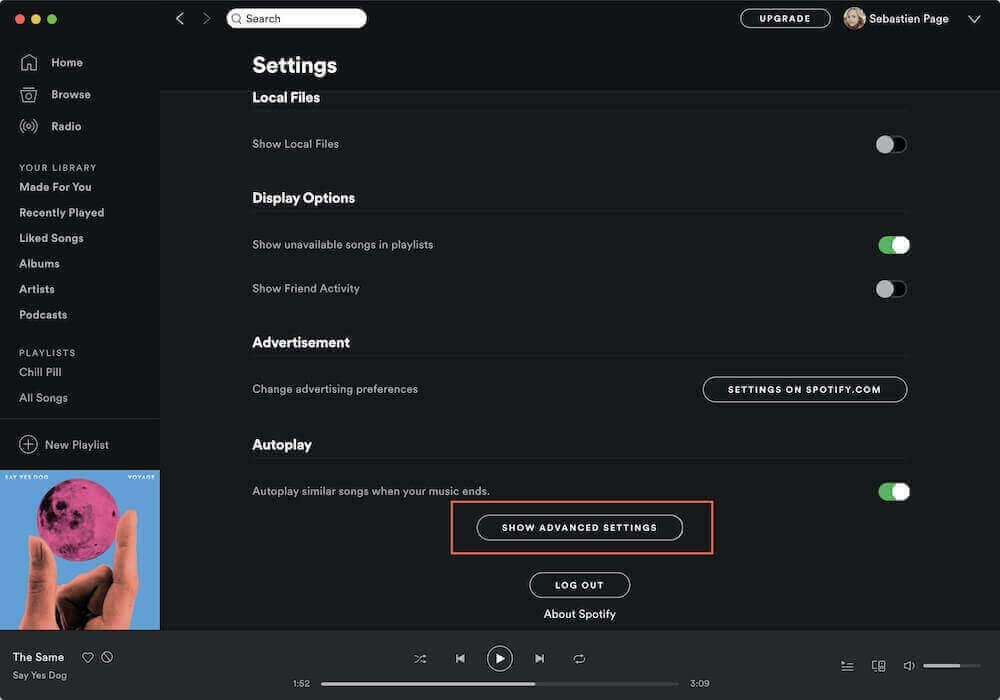
Passo 3. Depois, nas opções da barra de menu, continue rolando para cima até encontrar a opção “Inicialização e comportamento da janela”. A partir daí, você deve selecionar a opção “Não” diretamente nas opções suspensas que estava ao lado da opção “Abrir Spotify Automaticamente”.
Passo 1. Clique em “Preferências do Sistema” no menu superior.
Etapa 2. Clique em Usuários e Grupos e selecione a guia Itens de Login.
Passo 3. Você verá uma lista de contas e aplicativos iniciados.
Passo 4. Clique no ícone de cadeado e digite seu ID Apple para desbloquear primeiro.
Etapa 5. Você pode desmarcar a caixa ao lado de "Spotify" remover Spotify desde o lançamento.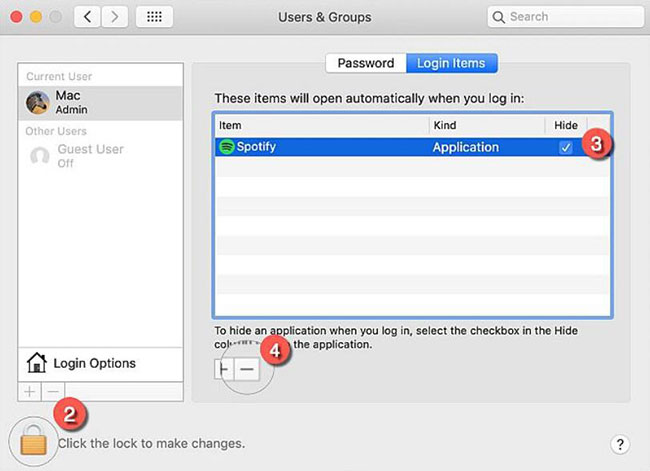
Aqui, vamos falar sobre como parar Spotify de abrir na inicialização em computadores Windows. O Windows não solicita o consentimento dos usuários para permitir que aplicativos e programas se juntem ao menu inicial, embora muitos aplicativos possam. Na verdade, geralmente não é uma preocupação quando um software realmente não consome uma grande quantidade de energia, não diminui de alguma forma o processo de configuração do sistema e, portanto, não consome muitas reservas. Muitos usuários prefeririam se Spotify realmente não inicia automaticamente durante a inicialização por vários motivos. Siga os passos abaixo para parar Spotify de abrir na inicialização em seu Windows:
Passo 1. Você deve primeiro fazer o lançamento do Spotify aplicativo do seu sistema de computador Windows. Depois disso, nas opções do menu superior, toque nos três pontos alinhados e escolha a opção “Editar” e, em seguida, selecione “Preferências”.
Passo 2. Agora, a partir daí, você deve escolher a opção “Mostrar configurações avançadas” para que a opção avançada apareça agora.
Passo 3. Em seguida, role para cima e procure a opção “Comportamento de inicialização e janela”, a partir da qual agora você deve escolher o menu suspenso que ficava ao lado da opção “Abrir Spotify Automaticamente” e a partir daí selecione a opção “Não”.
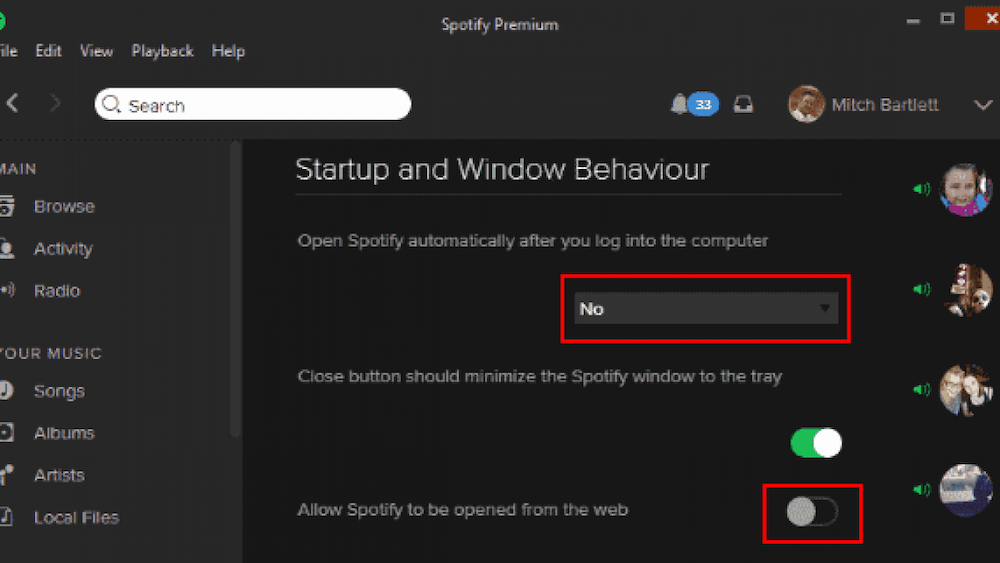
Passo 1. Selecione Gerenciador de Tarefas clicando com o botão direito no logotipo do botão Iniciar.
Passo 2. Assim que o Gerenciador de Tarefas aparecer, navegue até a guia Inicialização e role até a lista de aplicativos que já foram configurados para serem executados durante a inicialização.
Etapa 3. Encontre o Spotify aplicativo no menu, clique com o botão direito do mouse sobre ele, bem como escolha “Desativar”. E você será capaz de prevenir Spotify desde o lançamento na inicialização.
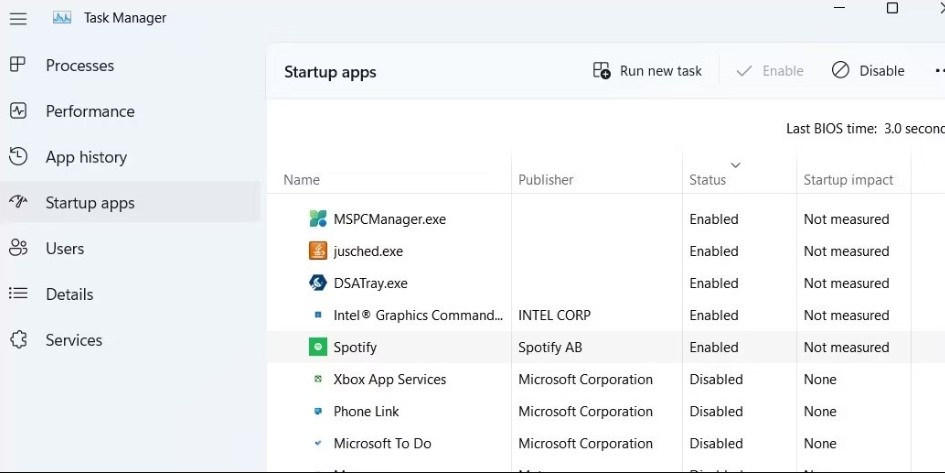
Passo 1. Vá para o aplicativo Configurações em seu computador Windows.
Passo 2. Toque em “Aplicativos” no painel esquerdo. Em seguida, selecione Iniciar.
Etapa 3. Role para baixo para encontrar Spotify na lista, encontre o Spotify aplicativo e desligue o interruptor.
Já apresentamos como prevenir Spotify de iniciar automaticamente no Windows e Mac. A seguir, vamos dar uma olhada em como fazer isso em telefones celulares.
Passo 1. Abra seu telefone Android. Em seguida, vá para o aplicativo Configurações.
Passo 2. Vá em "Gerenciar aplicativos" > "Permissões".
Passo 3. Clique na opção “Autostart”.
Etapa 4. Deslize para baixo para encontrar o Spotify aplicativo e alterne o botão para Desligado.
Se você é um usuário iOS, também pode impedir Spotify desde a abertura na inicialização, desativando a atualização do aplicativo em segundo plano. A seguir estão etapas específicas.
etapa 1. Abra o aplicativo Configurações em seu dispositivo iOS.
Passo 2. Clique em "Geral" e selecione "Atualização de aplicativo em segundo plano".
Etapa 3. Encontrar Spotify e desligue o interruptor para desativar Spotifyatualização do aplicativo em segundo plano.
Neste artigo sobre como parar Spotify desde a abertura na inicialização, falaremos sobre uma seção de bônus. Já se sabe que quase todos Spotify a música foi protegida por DRM. No entanto, independentemente de você ter comprado algo como uma assinatura, não é possível importar e reproduzir Spotify músicas em tal dispositivo MP3 ou copiar em tal CD. Este é um grande inconveniente para os indivíduos que desejam ouvir Spotify faixas em vários dispositivos.
No entanto, felizmente, TuneSolo Spotify Conversor de música Spotify está aqui para ajudar. TuneSolo Spotify Music Converter seria o melhor Spotify forma de download de música que permite que você salve faixas de Spotify mesmo sem precisar de uma assinatura Premium, além de aproveitar isso com todos os outros. Este é um fantástico Spotify forma de download de música, bem como a conversão que pode lidar com Spotify downloads e conversões. Tudo apenas permite que você armazene Spotify faixas em uma variedade de formatos comuns. Você pode clicar no botão abaixo e experimentá-lo gratuitamente agora!
Assim, os processos de obtenção de Spotify faixas empregando TuneSolo Spotify Music Converter foram descritos abaixo:
Etapa 1. Baixe, instale e opere.
O primeiro procedimento seria visitar o TuneSolo Spotify A página principal do Music Converter. Instale o aplicativo em seu sistema de computador para passar por ele. Seu utilitário deve então ser instalado. A partir daí, inicie o aplicativo em seu sistema de computador.
Etapa 2. Anexe os arquivos.
Então a etapa seguinte será importar as músicas para o seu programa. Isso pode ser feito simplesmente soltando e arrastando essas músicas. Alternativamente, você pode copiar e colar isso Spotify URL mais adiante TuneSolo Spotify Conversor de música.

Etapa 3. Altere as configurações.
Escolha um tipo de arquivo, incluindo MP3 ou talvez WAV. A partir daí, selecione o local do sistema de computador no qual deseja armazenar os dados.

Passo 4. Inicie o processo de conversão.
Por último, você deve converter. Este procedimento final foi simplesmente pressionar a opção Converter e começar a transferir o Spotify músicas em seu disco rígido.

Como foi abordado neste artigo sobre como parar Spotify desde a abertura na inicialização. Como mencionado acima, foram os seguintes passos sobre como fazê-lo, mesmo que você estivesse usando o Mac ou talvez o sistema operacional Mac. Além disso, foi discutido por que Spotify sempre abra ou inicie sempre que estiver reiniciando ou talvez abra seus dispositivos de área de trabalho Windows ou Mac. E para a parte bônus em que introduzimos um companheiro muito útil, os usuários podem usar na obtenção e conversão de músicas e faixas para que o usuário as reproduza em qualquer aplicativo de MP3 player que foi o TuneSolo Spotify Conversor de música.
Esta ferramenta aliviaria suas preocupações sobre não ter que jogar offline Spotify Música e que você também pode, mesmo que não tenha adquirido nenhuma assinatura premium no Spotify inscrição. Esperamos que este artigo que é composto pelos passos sobre como você pode parar Spotify desde a abertura na inicialização será uma grande ajuda. Espero que você tenha um dia positivo e produtivo pela frente!
Home
Spotify Conversor de música Spotify
Como parar Spotify da abertura na inicialização [2025 atualizado]
Comentários(0)
Resposta
1.Seu nome
2.Seu e-mail
3.Sua avaliação
Copyright © TuneSolo Software Inc. Todos os direitos reservados.
Deixe um comentário
1.Seu nome
2.Seu e-mail
3.Sua avaliação
Enviar